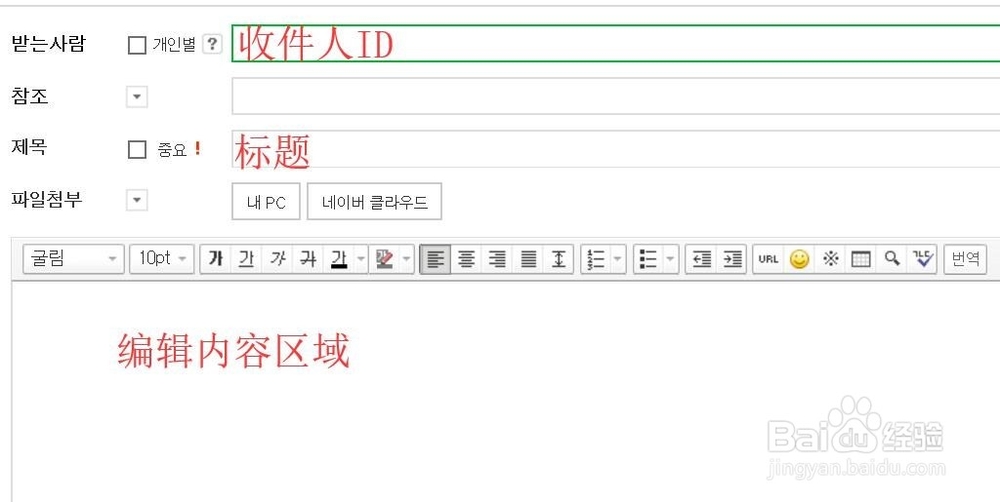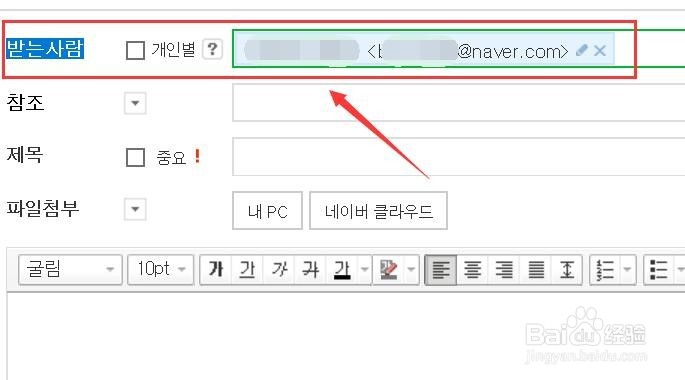1、我们在搜索栏中,输入“naver email”在出来的结果中,如图,点击一下,进入网站
2、输入账号和密码,登录邮箱
3、登录后,点击【写邮件메일쓰기】如图
4、然后在邮件编辑的页面中,我们输入接收邮件人的ID,标题、内容等,如图
5、在“收件人받는사람“后面,点击【주소록】可以查找你以前输入过的人和他的邮箱,找到你要发信的人,然后点击选中,在点击右侧的【>】导入收件人框中,最后点击下面的【确认】
6、确认后,收件人的邮件地址已经显示在“받는사람”后面了
7、如有附件,则点击【附加文件파일첨부】来添加附件
8、编辑好内容后,点击"发送",如图
9、发送后,会有【发送成功】提示,如图